白云岛资源网 Design By www.pvray.com
最终效果

1、新建一个800 * 600 像素的文本,选择渐变工具,颜色设置如图1,拉出图2所示的线性渐变作为背景。

<图1>

<图2>
2、新建一个图层,用椭圆选框工具在画布的中间位置拉出图3所示的正圆选区。选择渐变工具,颜色设置如图4,拉出图5所示的径向渐变。拉好渐变后暂不要取消选区。

<图3>

<图4>

<图5>
3、新建一个图层,把选区向下移一个像素后填充深灰色:#424242,填色后再把选区向下移动几个像素,按Ctrl + Alt + D 羽化6个像素如图7,然后按Delete 删除,效果如图8。

<图6>
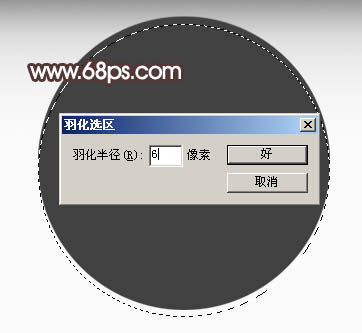
<图7>

<图8>
4、同上的方法再制作顶部的高光带,选择的颜色为:#AEAEAE,如图9,10。

<图9>

<图10>
5、新建一个图层,在原正圆的中心位置再拉出图11所示的正圆选区,选择渐变工具,颜色设置如图12,拉出图13所示的径向渐变。
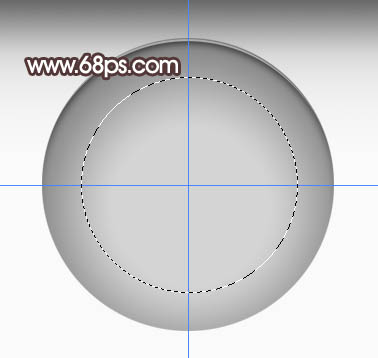
<图11>

<图12>

<图13>
6、新建一个图层,按Ctrl + Alt + G 与前一图层编组。再在当前图层下面新建一个图层,用钢笔勾出图14所示的选区,羽化15个像素后填充颜色:#0F0F0F。
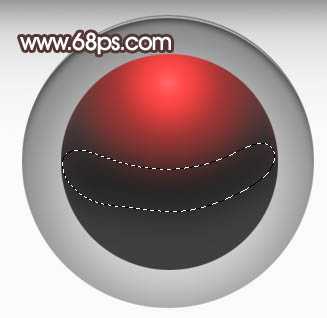
<图14>
7、新建一个图层,用钢笔勾出图15所示的选区,羽化15个像素后填充白色,把图层不透明度改为:20%,效果如图16。
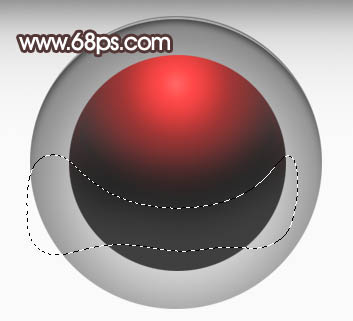
<图15>

<图16>
上一页12 下一页 阅读全文

1、新建一个800 * 600 像素的文本,选择渐变工具,颜色设置如图1,拉出图2所示的线性渐变作为背景。

<图1>

<图2>
2、新建一个图层,用椭圆选框工具在画布的中间位置拉出图3所示的正圆选区。选择渐变工具,颜色设置如图4,拉出图5所示的径向渐变。拉好渐变后暂不要取消选区。

<图3>

<图4>

<图5>
3、新建一个图层,把选区向下移一个像素后填充深灰色:#424242,填色后再把选区向下移动几个像素,按Ctrl + Alt + D 羽化6个像素如图7,然后按Delete 删除,效果如图8。

<图6>
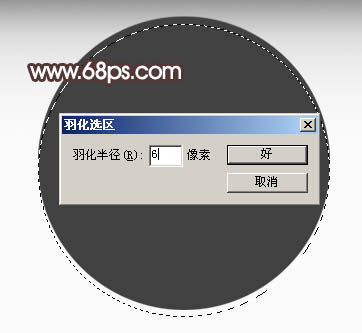
<图7>

<图8>
4、同上的方法再制作顶部的高光带,选择的颜色为:#AEAEAE,如图9,10。

<图9>

<图10>
5、新建一个图层,在原正圆的中心位置再拉出图11所示的正圆选区,选择渐变工具,颜色设置如图12,拉出图13所示的径向渐变。
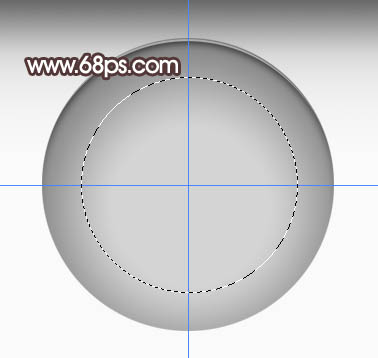
<图11>

<图12>

<图13>
6、新建一个图层,按Ctrl + Alt + G 与前一图层编组。再在当前图层下面新建一个图层,用钢笔勾出图14所示的选区,羽化15个像素后填充颜色:#0F0F0F。
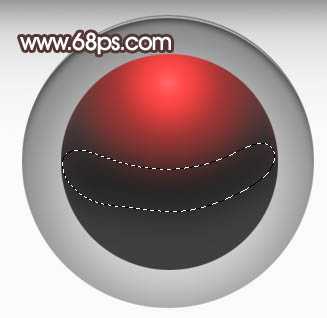
<图14>
7、新建一个图层,用钢笔勾出图15所示的选区,羽化15个像素后填充白色,把图层不透明度改为:20%,效果如图16。
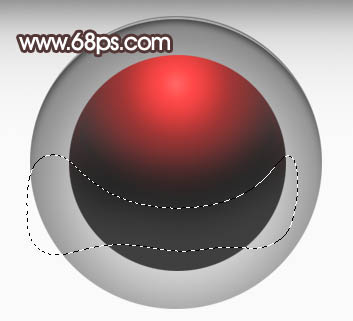
<图15>

<图16>
上一页12 下一页 阅读全文
白云岛资源网 Design By www.pvray.com
广告合作:本站广告合作请联系QQ:858582 申请时备注:广告合作(否则不回)
免责声明:本站资源来自互联网收集,仅供用于学习和交流,请遵循相关法律法规,本站一切资源不代表本站立场,如有侵权、后门、不妥请联系本站删除!
免责声明:本站资源来自互联网收集,仅供用于学习和交流,请遵循相关法律法规,本站一切资源不代表本站立场,如有侵权、后门、不妥请联系本站删除!
白云岛资源网 Design By www.pvray.com
暂无评论...
